blender动画怎么设置播放速度?
blender动画怎么设置播放速度?blender模型动画想要设置播放速度,该怎么设置呢?下面我们就来看看blender设置播放速度的教程,需要的朋友可以参考下
blender中想要设置动画的播放速度,这里我们可以通过两种方式进行设置调整,缩放动画时间轴,或者修改动画帧的方式,下面我们就来看看详细的教程。

Blender(3D建模软件) v2.80 官方正式安装版 32位
- 类型:3D制作类
- 大小:66.3MB
- 语言:简体中文
- 时间:2019-08-01
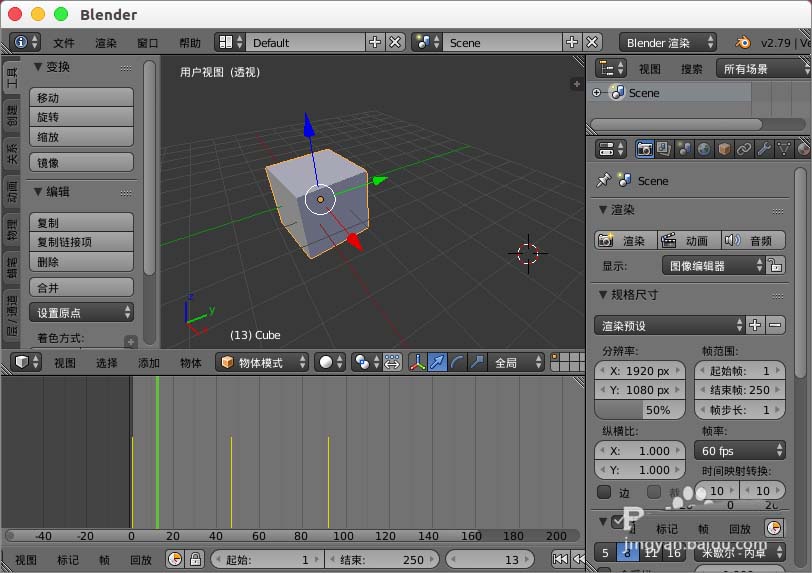
1、在blender场景创建一个立方体,并给其添加了动画。
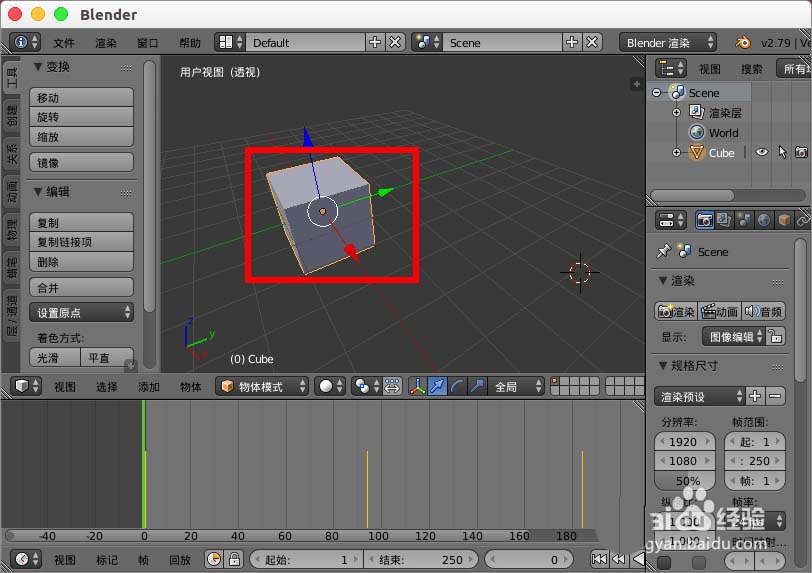
2、接着我们点击左下角选择切换到 动画摄影表 窗口。
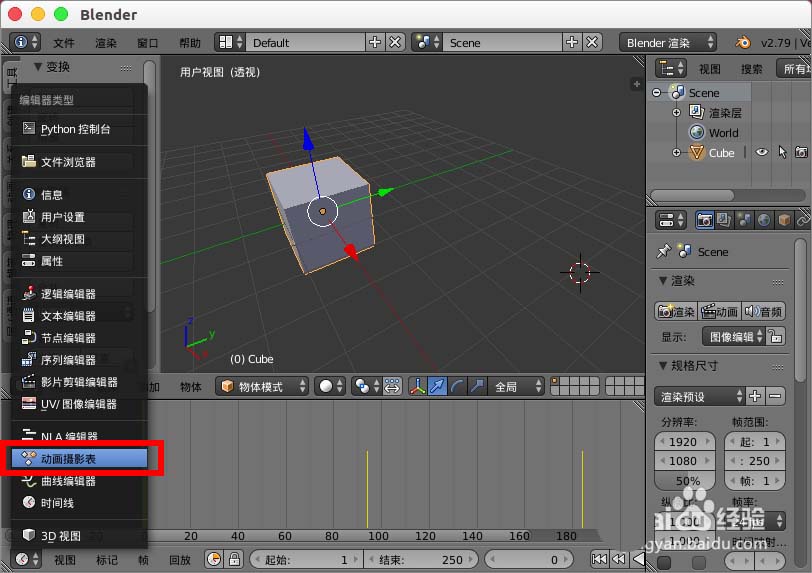
3、把时间轴移动到 初始0 的位置。
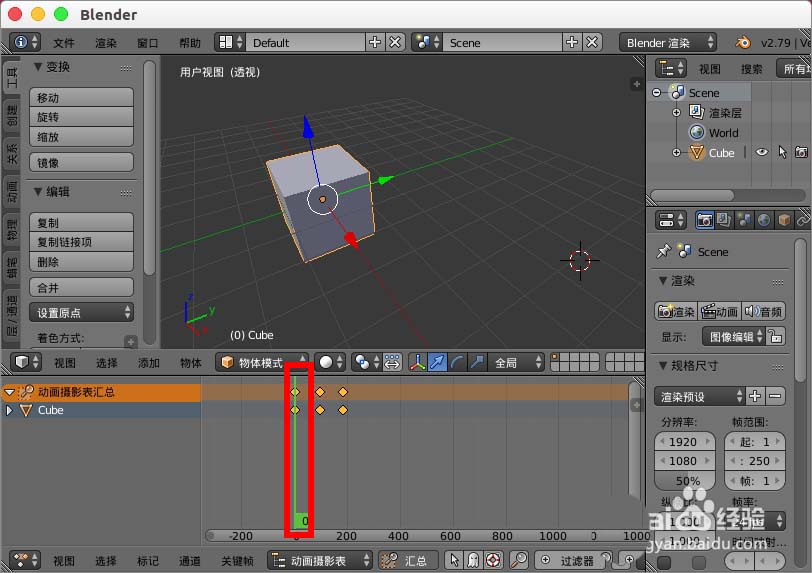
4、接着A键进行全选,然后SX倍数值,进行缩放,比如这里我们缩放0.5倍,这样播放速度就会变快了,同理大于1播放速度就会变慢。
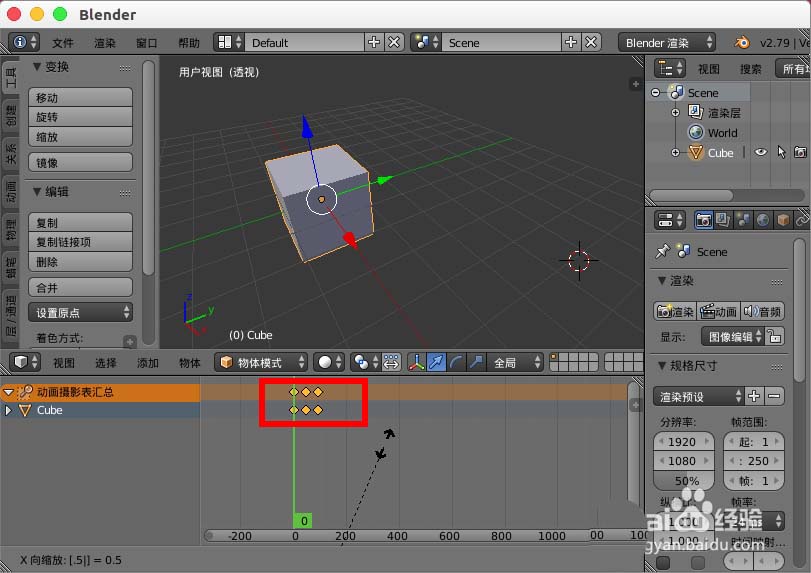
5、如果播放不完整,可以增大时间线中结束的数值。
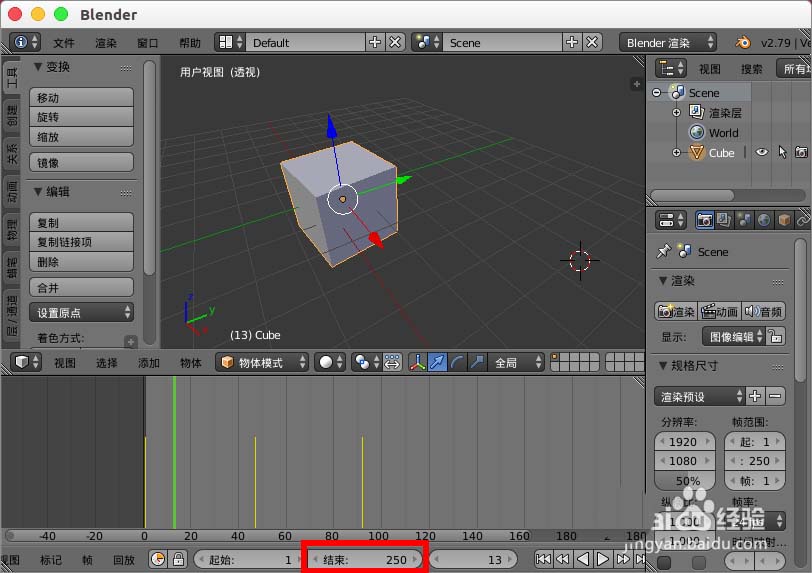
6、我们也可以选择渲染,在里面把 帧率 调节为60,这样动画速度就会变快。
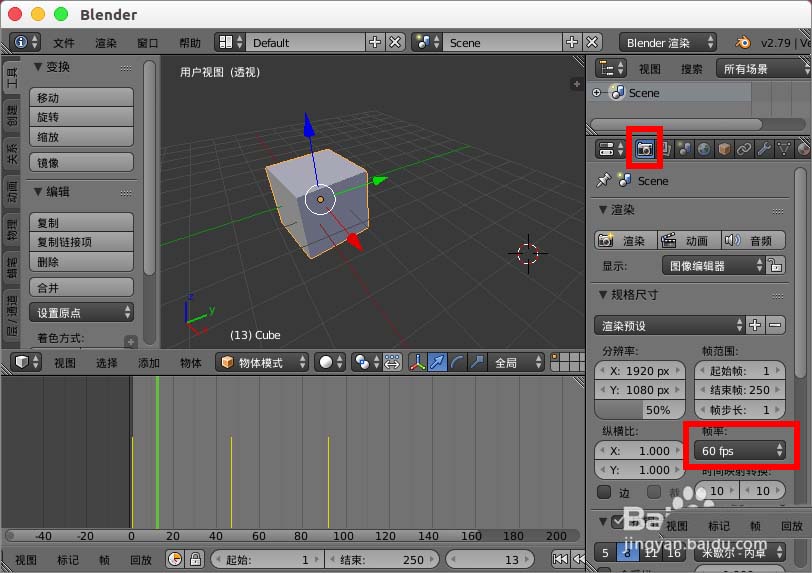
7、如果感觉还是不够快,可以选择里面的Custom。
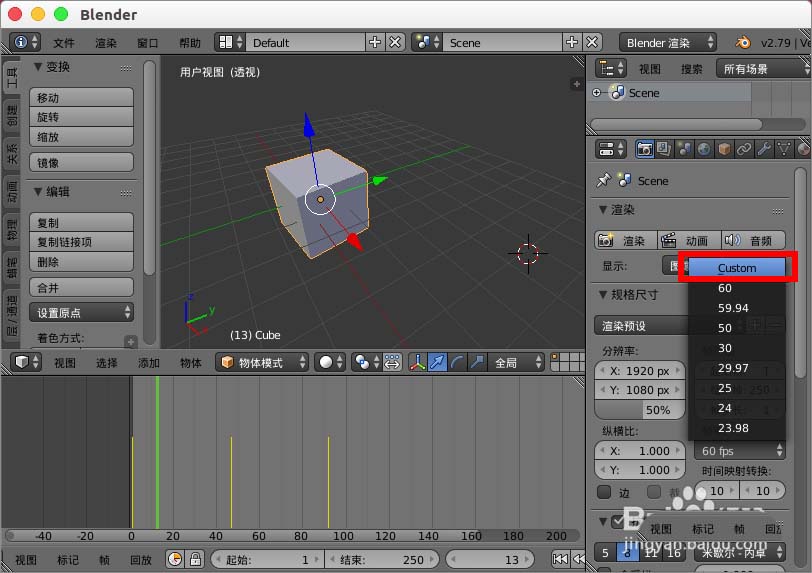
8、把 帧率 设置为最大120,这样播放速度就会快很多了,同样的如果想动画变慢的话,可以把数值设置的很小。
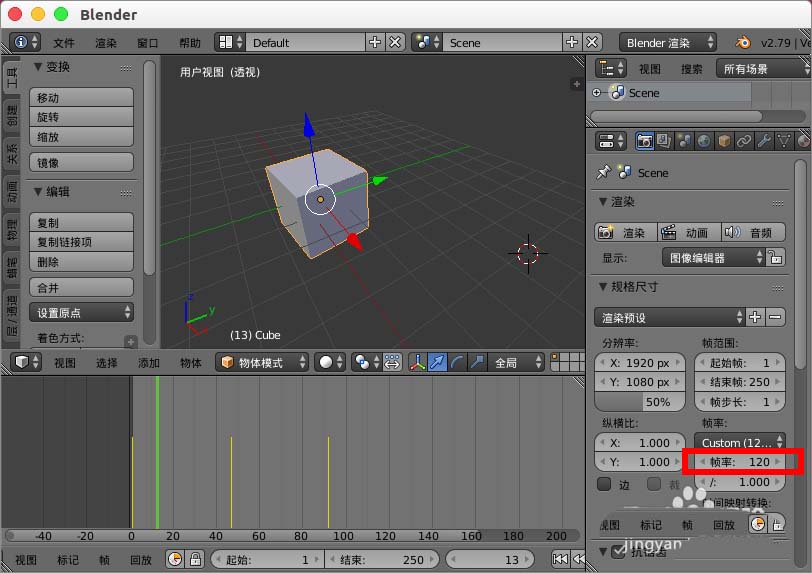
以上就是blender动画设置播放速度的教程,希望大家喜欢,请继续关注3D兔模型网。
声明:本站所提供的素材源文件资源仅供学习交流,若使用商业用途,请购买正版授权,否则产生的一切后果将由下载用户自行承担,有部分资源为网友分享,若素材侵犯了您的合法权益,请来信通知我们(Email: 18988964@qq.com),我们会及时删除,给您带来的不便,我们深表歉意!








